Prima di configurare la macchina, controllare che l'autenticazione amministratore sia correttamente configurata in "Gestione autenticazione amministratore".
![]() Autenticarsi come amministratore macchina tramite il pannello di controllo.
Autenticarsi come amministratore macchina tramite il pannello di controllo.
![]() Premere [Impostazioni di Sistema].
Premere [Impostazioni di Sistema].
![]() Premere [Strumenti amministr.].
Premere [Strumenti amministr.].
![]() Premere [
Premere [![]() Succ.].
Succ.].
![]() Premere [Gestione autenticazione utente].
Premere [Gestione autenticazione utente].
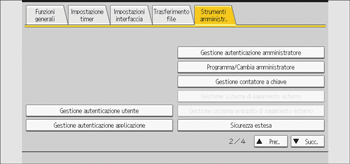
![]() Selezionare [Autent.Windows].
Selezionare [Autent.Windows].
Se non si desidera attivare l'autenticazione utente, selezionare [Disattivo].
![]() Se si vuole usare l'autenticazione Kerberos, premere [Attivo].
Se si vuole usare l'autenticazione Kerberos, premere [Attivo].
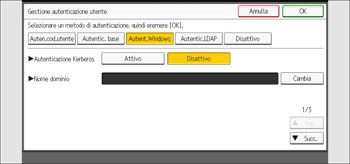
Se si vuole usare l'autenticazione NTLM, premere [Disattivo] e procedere al passaggio 9.
![]() Selezionare il realm d'autenticazione Kerberos e procedere al passaggio 10.
Selezionare il realm d'autenticazione Kerberos e procedere al passaggio 10.
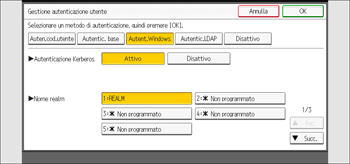
Per abilitare l'autenticazione Kerberos, bisogna prima registrare un realm. Un nome realm deve essere registrato in lettere maiuscole. Per maggiori informazioni sulla registrazione di un realm, vedere Gestione dei dispositivi.
Si possono registrare fino a 5 realm.
![]() Premere [Cambia] per "Nome dominio", inserire il nome del controller di dominio da autenticare, quindi premere [OK].
Premere [Cambia] per "Nome dominio", inserire il nome del controller di dominio da autenticare, quindi premere [OK].
![]() Premere [
Premere [![]() Succ.].
Succ.].
![]() Selezionare il livello di "Autent.lavori stampa".
Selezionare il livello di "Autent.lavori stampa".
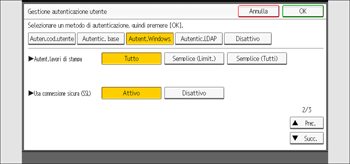
Per informazioni sui livelli di autenticazione dei lavori di stampa, vedere Autenticazione lavoro stampante.
Se si seleziona [Tutto] o [Semplice (Tutti)], procedere al punto 15.
Se si seleziona [Semplice (Limit.)], passare al punto 12.
![]() Premere [Cambia].
Premere [Cambia].
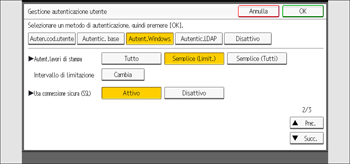
![]() Specificare l'intervallo in cui [Semplice (Limit.)] viene applicato a "Autent.lavori stampa".
Specificare l'intervallo in cui [Semplice (Limit.)] viene applicato a "Autent.lavori stampa".
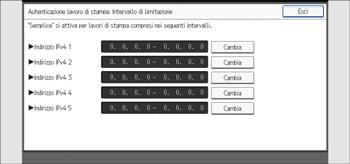
È possibile specificare un intervallo di indirizzi IPv4 per l'applicazione dell'impostazione.
![]() Premere [Esci].
Premere [Esci].
![]() Premere [Attivo] per "Usa connessione sicura (SSL)".
Premere [Attivo] per "Usa connessione sicura (SSL)".
Se non si utilizza secure sockets layer (SSL) per l'autenticazione, fare clic su [Disattivo].
Se non è stato registrato alcun gruppo globale, passare al punto 22.
Se è stato registrato un gruppo globale, passare al punto 16.
Se sono stati registrati dei gruppi globali nel server Windows, è possibile limitare l'uso delle funzioni per ciascuno di essi.
È necessario creare prima i gruppi globali nel server Windows e registrare in ciascuno di essi gli utenti da autenticare. È necessario inoltre registrare nella macchina le funzioni disponibili per i membri del gruppo globale. È necessario creare prima i gruppi globali nella macchina inserendo i nomi dei gruppi globali registrati nel server Windows. (Ricordarsi che i nomi dei gruppi riconoscono le minuscole/maiuscole.) Quindi, specificare le funzioni della macchina disponibili per ciascun gruppo.
Se non sono specificati gruppi globali, gli utenti possono utilizzare le funzioni specificate per [ *Gruppo predefinito] . Se i gruppi globali sono specificati, gli utenti non registrati nei gruppi globali possono usare le funzioni specificate in [*Gruppo predefinito]. Per impostazione predefinita, tutte le funzioni sono disponibili ai membri del *Gruppo predefinito. Specificare le limitazioni delle funzioni disponibili secondo le esigenze degli utenti.
![]() Premere [
Premere [![]() Succ.].
Succ.].
![]() In "Gruppo", premere [Programma/Cambia], quindi premere [* Non programmato].
In "Gruppo", premere [Programma/Cambia], quindi premere [* Non programmato].
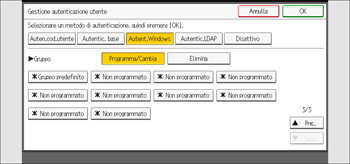
![]() Premere [Cambia] per "Nome gruppo", quindi inserire il nome del gruppo.
Premere [Cambia] per "Nome gruppo", quindi inserire il nome del gruppo.
![]() Premere [OK].
Premere [OK].
![]() In "Funzioni disponibili", selezionare le funzioni della macchina che si desidera autorizzare.
In "Funzioni disponibili", selezionare le funzioni della macchina che si desidera autorizzare.
L'autenticazione di Windows sarà applicata alle funzioni selezionate.
Gli utenti possono utilizzare solo le funzioni selezionate.
Per informazioni su come specificare le funzioni disponibili per utenti singoli o gruppi, vedere Limitazione delle funzioni disponibili.
![]() Premere [OK].
Premere [OK].
![]() Premere [OK].
Premere [OK].
![]() Effettuare il logout.
Effettuare il logout.
